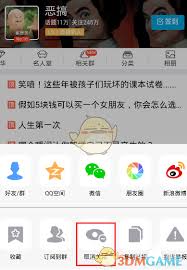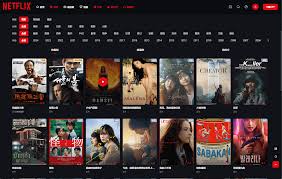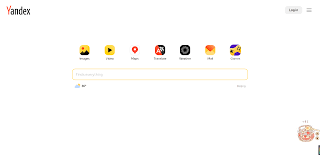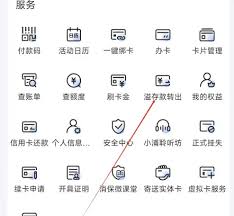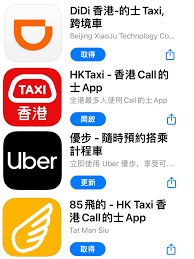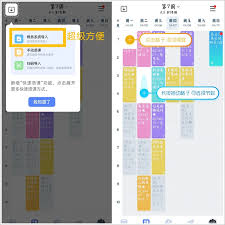导读: 在使用canva可画进行设计时,合理调整分辨率对于最终作品的质量至关重要。以下为你详细介绍canva可画调像素分辨率的方法。一、了解分辨率基础分辨率是指单位长度内包含的像素点数,它直接影响图像的清晰度和打印质量等。在canva可画中,合适的分辨率能确保你的设计
在使用canva可画进行设计时,合理调整分辨率对于最终作品的质量至关重要。以下为你详细介绍canva可画调像素分辨率的方法。
一、了解分辨率基础
分辨率是指单位长度内包含的像素点数,它直接影响图像的清晰度和打印质量等。在canva可画中,合适的分辨率能确保你的设计在各种场景下都呈现出最佳效果。

二、在canva可画中调整分辨率的具体步骤
1. 打开设计项目:进入canva可画界面,找到你已有的设计作品或新建一个设计。
2. 选择导出选项:通常在界面的右上角或特定的菜单区域,点击“导出”按钮。
3. 设置分辨率参数:在导出设置页面中,你会看到关于分辨率的选项。常见的分辨率单位有像素/英寸(ppi)。如果你是用于屏幕显示,如网页、手机屏幕等,一般72ppi就足够清晰;若要进行打印,比如海报、宣传单页等,通常设置为300ppi以保证打印效果。根据你的需求,调整相应的分辨率数值。
4. 选择导出格式:根据设计用途选择合适的导出格式,如jpeg用于图片分享、pdf用于文档类设计等。不同格式可能对分辨率的要求和处理方式略有不同,但上述分辨率设置原则基本通用。
5. 确认并导出:设置好分辨率和导出格式后,仔细检查其他导出选项,如文件质量等,无误后点击“导出”按钮,即可得到符合你设定分辨率的设计文件。
三、分辨率调整的注意事项
1. 分辨率与文件大小关系:分辨率越高,文件大小通常越大。在调整分辨率时,要考虑最终用途和存储空间等因素,避免生成过大的文件导致设备存储压力过大或传输不便。
2. 设计元素原始分辨率影响:如果设计中包含导入的图片等元素,其原始分辨率也会影响整体效果。尽量确保原始素材分辨率足够高,否则在调整整体分辨率时可能出现模糊等问题。可对原始素材先进行适当的分辨率优化处理再用于canva可画设计。
3. 预览效果:在调整分辨率并导出前,利用canva可画的预览功能查看设计效果。观察在不同分辨率设置下,文字是否清晰、图像是否失真等,及时进行调整优化,以达到最佳的视觉呈现。
通过以上方法,你可以轻松在canva可画中调整分辨率,让你的设计作品在不同场景下都能展现出完美的品质。
下一篇:秀米编辑器如何设置竖屏视频